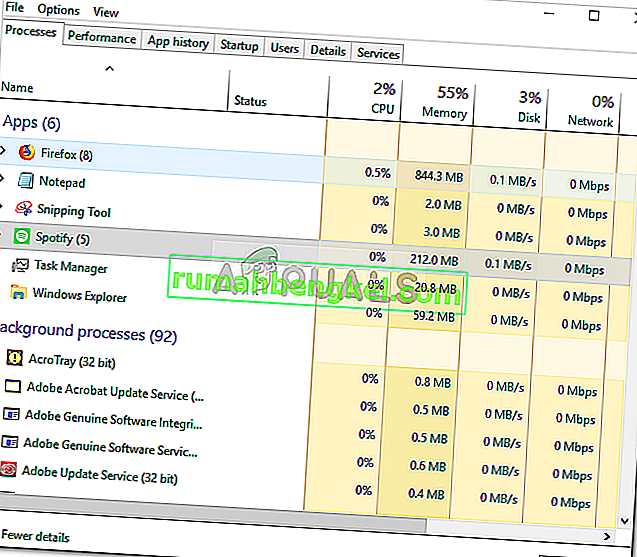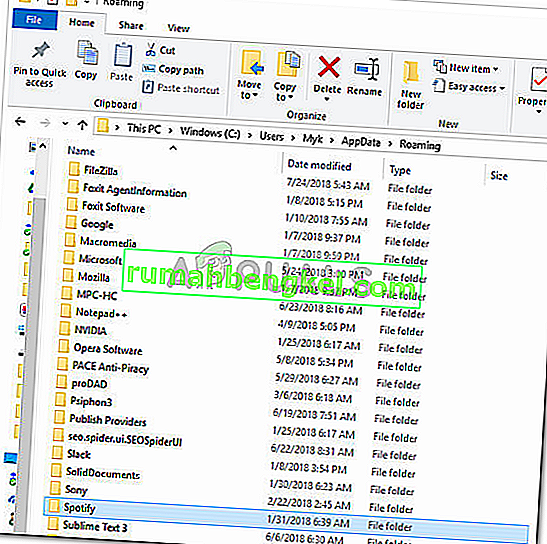השגיאה ' Spotify נכשלה בהעברת חלק מהנתונים שלך' נגרמת על ידי שגיאות בערכי הרישום או התקנה פגומה המובילה לאי אפשרות להעביר את הנתונים שלך מחשבון אחד למשנהו. מוסיקה היא מהותית ביותר בעולם הנוכחי, ואם תנסה לשקול את יישומי הזרמת המוסיקה המובילים ברגע זה, תהיה לך רק תשובה אחת. ניתן לטעון ש- Spotify היא התוכנה הטובה ביותר להזרמת מוסיקה הקיימת כרגע ואין לה מתחרה בזמן אמת מלבד SoundCloud.
כאשר אתה יוצר חשבון חדש ב- Spotify ומנסה להעביר את הנתונים שלך, כלומר רשימות השמעה, שירים וכו 'מחשבונך הקודם לחשבון החדש, אתה עלול לעיתים נדירות להיתקל בשגיאה זו. זו הייתה שגיאה של Spotify tech בעצמם לא היה פיתרון באותה תקופה, אולם לאחר זמן מה, פתרון יעיל יצא. לפיכך, אנו כאן עם הפתרונות שבהחלט הולכים לפתור את הבעיה שלך.

מה גורם ל- Spotify להעביר חלק מהנתונים שלך?
השגיאה היא נדירה, אך בכל זאת מכשול. זה יכול להיגרם אך בוודאי אינו מוגבל ל -
- שגיאות ברישום . לפעמים, שגיאה זו צצה כאשר הרישום שלך ב- Windows עבור Spotify מכיל כמה שגיאות.
- התקנה פגומה . אם התקנת פגומה כלומר הפסקת חשמל בזמן ההתקנה או כל דבר אחר, הדבר עלול להידרש בגלל זה.
כדי לפתור את הבעיה, יש לך רק שתי אפשרויות: -
פתרון 1: התקנה מחדש של Spotify
כמו שאמרנו, אחד הגורמים לשגיאה זו הוא התקנה פגומה שעלולה להשאיר עקבות בקבצי המערכת המפריעים לתהליך שלך, לפיכך, תיקון פוטנציאלי למהלך כזה הוא התקנה מחדש של יישום Spotify. לשם כך תצטרך:
- ראשית, כדי להסיר את ההתקנה של Spotify, לחץ על Winkey + X ולחץ על ' אפליקציות ותכונות ' שנמצא בראש הרשימה.
- שם, חפש את Spotify.
- לחלקכם בסופו של דבר שתי תוצאות, תצטרכו להסיר את שתיהן.
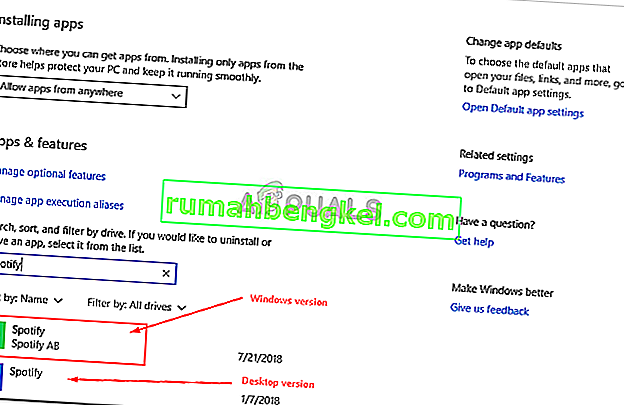
- לאחר הסרת ההתקנה של Spotify, הורד את התוכנה שוב מאתר Spotify או מחנות Windows 10 .
- התקן את Spotify.
לאחר התקנת Spotify שוב, היכנס לחשבונך ובדוק אם השגיאה עדיין צצה. אם כן, בדוק את הפתרון הבא.
פתרון 2: מחיקת ערך הרישום של Spotify
התיקון האחר והאפשרי האחרון לבעיה זו יהיה מחיקת ערך Spotify ברישום Windows. אם הבעיה שלך לא נפתרה לאחר התקנת Spotify מחדש, זה כנראה נובע מהעובדה שהערך הקודם של Spotify נותר ברישום Windows. באירוע כזה, יהיה עליכם למחוק את הערך יחד עם מחיקת כמה תיקיות מקבצי המערכת שלכם (קשורים כמובן לספוטיפיי). לשם כך, עקוב אחר ההוראות הנתונות:
- בראש ובראשונה, סוף כל תהליכי Spotify ממנהל המשימות .
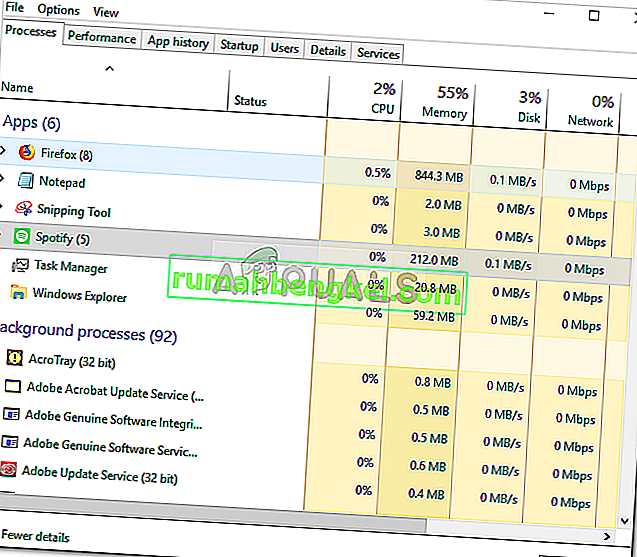
- לאחר שתעשה זאת, מחק את תיקיות Spotify מהספריות הבאות:
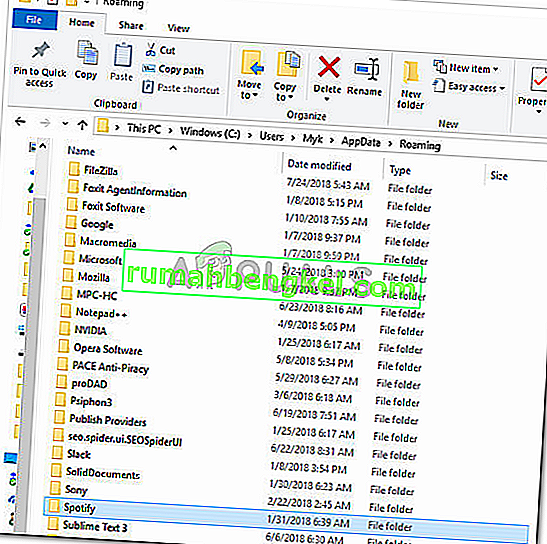
{User} \ AppData \ Roaming \3. לאחר מכן, מחק את תיקיית Spotify מ:

{User} \ AppData \ Local \
{User} \ AppData \ Local \ Packages \4. עם מחיקת התיקיות, הסר את התקנת גרסת Windows של Spotify כאמור בפתרון 1.
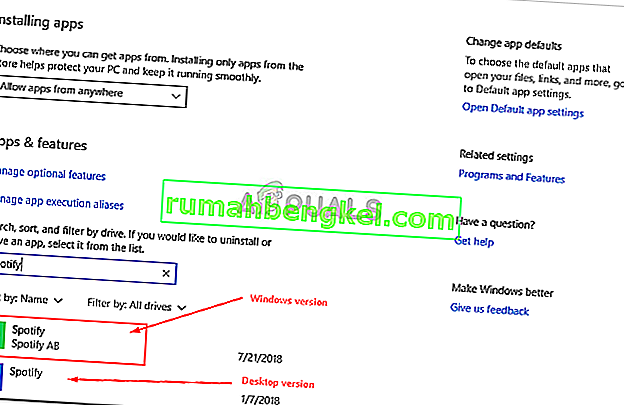
5. עכשיו הגיע הזמן למחוק את המפתח של Spotify שהוסר מהרישום. לחץ על Winkey + R כדי לפתוח את Run והקלד ' Regedit '.
6. העתק והדבק את הכתובת הבאה בשורת הכתובת של עורך הרישום.

מחשב \ HKEY_CURRENT_USER \ תוכנה \ Microsoft \ Windows \ CurrentVersion \ Uninstall \
7. מחק את הערך Spotify מהרישום.
8. אתחל את המערכת והתקן את Spotify שוב.
אם פעלת נכון אחר ההוראות לעיל, הבעיה שלך בהחלט נפתרה.